страница - 43
Установите масштаб отображения для видового экрана.
1Чтобы выбрать видовой экран разметки листа, нажмите кнопку мыши на его крае.
2Выберите в меню «Редактировать» > «Свойства».
3В палитре свойств выберите «Показ блокированного» и нажмите «Нет».
Замечание Настоятельно рекомендуется блокировать отображение на видовых экранах листа, за исключением тех случаев, когда изменяется масштаб видового экрана. Данный параметр служит для предотвращения случайного увеличения или уменьшения изображения или изменения масштаба отображения.
4Дважды нажмите кнопку мыши внутри видового экрана листа. Теперь из разметки листа будет открыт доступ в пространство модели.
5Выберите в меню «Вид» > «Зумирование» > «Границы». Вид будет размещен по центру.
6Дважды нажмите кнопку мыши за пределами видового экрана листа, чтобы вернуться в пространство листа.
Теперь можно указать точный масштаб для плана здания или его части.
7Чтобы выбрать видовой экран листа, нажмите кнопку мыши на его крае. В палитре свойств в поле «Разное» выберите «Стандартный масштаб».
8Нажмите на стрелку, чтобы отобразить список масштабов. Выберите наиболее подходящий по формату листа и размеру плана здание или его части. При необходимости можно выбрать другой масштаб.
9Заблокируйте видовой экран листа. Нанесение размеров
1Замените текущий слой на слой «Размеры».
Лучше использовать отдельный слой, зарезервированный для размеров.
2Дважды нажмите внутри видового экрана, чтобы переключиться в пространство модели.
Размеры удобнее создавать с помощью вкладки разметки листа, а не вкладки «Модель». При нанесении размера объектов пространства модели с помощью вкладки разметки листа масштаб размеров автоматически изменяется относительно масштаба видового экрана.
3Выберите в меню «Размеры» > «Линейный». Чтобы создать несколько линейных размеров, следуйте подсказкам.
01(W j.....

25
5
40
4 Повторите операцию с другими типами размеров.
ЗАМЕЧАНИЕ Автоматическое масштабирование размеров отключено для всех чертежей и во всех файлах шаблонов чертежей. Автоматическое масштабирование выполняется, только если для системной переменной DIMSCALE установлено значение, равное 0. Значение переменной DIMSCALE можно ввести в командной строке. Дополнительную информацию о системной переменной DIMSCALE см. в соответствующем разделе справочной системы.
Выполнение надписей
1Дважды нажмите кнопку мыши за пределами видового экрана листа, чтобы вернуться в пространство листа.
2Измените текущий слой на слой «Текст».
3Создайте несколько примечаний, используя много строчный текст.
4Сохраните чертеж.
Нанесение размеров 137
Дополнительные возможности нанесения размеров
Кроме основных типов размеров существуют другие параметры, включить и отключить которые можно с помощью панели и меню «Размеры».
Маркеры центра и центровые линии обозначают точные местоположения центров кругов и дуг.
Выноски соединяют надписи с элементами чертежа.
Допуски формы и расположения показывают отклонения формы, сечения, ориентации и расположения элементов чертежа.
Нанесение маркеров центра и центровых линий
Можно легко создать маркер центра или центровую линию для круга или дуги. Размер и стиль маркеров центра или центровых линий определяет размерный стиль.
Упражнение. Нанесение маркеров центра и осевых линий
1Создайте новый чертеж и перейдите на вкладку «Модель».
2Постройте маленький круг.
3Выберите в меню «Размеры» > «Маркер центра», а затем нажмите кнопку мыши внутри круга. В центре круга будут созданы два отрезка, пересекающие друг друга, в форме знака «плюс».
Маркеры центра могут проставляться также при нанесении радиусов и диаметров.
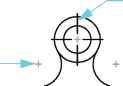
осевые линии
маркер центра
содержание:
[стр.Введение] [стр.1] [стр.2] [стр.3] [стр.4] [стр.5] [стр.6] [стр.7] [стр.8] [стр.9] [стр.10] [стр.11] [стр.12] [стр.13] [стр.14] [стр.15] [стр.16] [стр.17] [стр.18] [стр.19] [стр.20] [стр.21] [стр.22] [стр.23] [стр.24] [стр.25] [стр.26] [стр.27] [стр.28] [стр.29] [стр.30] [стр.31] [стр.32] [стр.33] [стр.34] [стр.35] [стр.36] [стр.37] [стр.38] [стр.39] [стр.40] [стр.41] [стр.42] [стр.43] [стр.44] [стр.45] [стр.46] [стр.47] [стр.48] [стр.49] [стр.50] [стр.51] [стр.52] [стр.53] [стр.54] [стр.55] [стр.56] [стр.57]
